Cet article a été rédigé avec la collaboration de nos éditeurs(trices) et chercheurs(euses) qualifiés(es) pour garantir l'exactitude et l'exhaustivité du contenu.
L'équipe de gestion du contenu de wikiHow examine soigneusement le travail de l'équipe éditoriale afin de s'assurer que chaque article est en conformité avec nos standards de haute qualité.
Cet article a été consulté 48 746 fois.
Vous pouvez extraire le fichier Android Package (APK) d'une application Android pour pouvoir l'installer sur un autre téléphone Android sans passer par Google Play. Cela permet d'installer d'anciennes applications sur des téléphones récents ou d'installer des applications conçues pour de petits écrans sur de plus grands appareils.
Étapes
Utiliser APK Extractor
-
1Ouvrez APK Extractor. Il s'agit de l'application verte avec un robot Android blanc dessus. APK Extractor vous permet d'enregistrer un fichier APK sur la mémoire de votre Android puis de partager ce fichier [1] .
- Si vous n'avez pas encore téléchargé APK Extractor, faites-le d'abord en vous rendant sur le Play Store.
-
2Cherchez l'application dont vous voulez extraire l'APK. En général, il s'agit d'une application que vous voulez transférer vers un autre téléphone ou une autre tablette.
- Évitez d'extraire l'APK des applications payantes, car cela s'apparente à du piratage.
-
3Appuyez sur ⋮. Ce bouton se trouve à droite de l'application. Il permet de sauvegarder l'application sur votre carte SD et d'ouvrir une fenêtre de menu.
- Sur un appareil Google (par exemple Nexus ou Pixel), vous verrez une flèche tournée vers le bas à la place de ⋮
-
4Sélectionnez Partager. Cette option devrait se trouver en haut de la fenêtre de menu.
-
5Appuyez sur une option de partage. Dans la plupart des cas, le fichier APK sera trop volumineux pour être envoyé par email. Choisissez plutôt un service d'hébergement dans le nuage (comme Google Drive).
- Par exemple, si vous voulez envoyer le fichier APK vers Dropbox et que vous avez l'application Dropbox installée sur votre Android, appuyez sur Dropbox puis sur Ajouter pour transférer le fichier.
-
6Transférez l'APK. Une fois que vous aurez sélectionné un service d'hébergement dans le nuage et transféré le fichier APK, vous pourrez envoyer l'APK vers un autre appareil Android.Publicité
Utiliser Solid Explorer File Manager
-
1Ouvrez Solid Explorer File Manager. Il s'agit d'une application bleue en forme de dossier. Elle vous permet de sauvegarder sur la mémoire interne de votre Android les APK extraits puis, à partir de là, de les envoyer vers un autre appareil [2] .
- Si vous n'avez pas encore téléchargé Solid Explorer File Manager, rendez-vous d'abord sur le Play Store.
- La version complète de cette application coute 1,99 euro et vous devrez l'acheter après 14 jours.
-
2Faites glisser l'écran vers la gauche. Un menu contextuel apparaitra à gauche de la page.
-
3Appuyez sur Applications. Il s'agit d'un onglet dans le menu contextuel à gauche de la page.
-
4Sélectionnez Applications utilisateur. Cette option affichera uniquement les applications que vous avez installées.
- Vous pouvez également appuyer sur Applications système si vous voulez extraire l'APK d'une application préinstallée.
-
5Appuyez longuement sur l'application dont vous voulez extraire l'APK. Après une seconde, vous devrez voir plusieurs icônes apparaitre en haut de l'écran.
-
6Sélectionnez ⋮. Cette option se trouve dans le coin supérieur droit de l'écran.
-
7
-
8Choisissez une option de partage. La plupart du temps, le fichier APK sera trop grand pour un envoi par email et vous devrez choisir un service d'hébergement en ligne (comme Google Drive).
- Par exemple, si vous voulez envoyer le fichier APK vers Dropbox et que l'application Dropbox est installée sur votre Android, il vous suffit d'appuyer sur Dropbox puis sur Ajouter pour transférer l'APK.
-
9Transférez l'APK. Après avoir sélectionné un service d'hébergement en ligne et transféré l'APK, vous pourrez l'envoyer vers un autre appareil Android.Publicité
Transférer l'APK vers un autre Android
-
1Ouvrez les options de partage sur votre autre Android. L'idéal serait le service avec lequel vous avez transféré le fichier APK depuis l'Android initial.
- Par exemple, si vous avez utilisé Dropbox pour partager l'APK depuis le premier Android, vous devez ouvrir Dropbox sur le second.
-
2Sélectionnez votre fichier APK. Cette étape varie en fonction de l'option de partage utilisée, mais elle implique généralement d'appuyer sur le fichier APK pour commencer le téléchargement.
- Dans certains cas, vous devrez appuyer sur Télécharger après avoir sélectionné l'application.
-
3Appuyez sur INSTALLER à l'invite de commandes. Cette option se trouve en bas à droite de l'écran.
-
4Choisissez OUVRIR. Cette option apparait en bas à droite de l'écran une fois l'APK installé. Appuyer dessus ouvre l'application, ce qui signifie que l'application a bien été installée sur votre Android.Publicité
Conseils
- Vous pouvez utiliser un fichier APK pour installer une application pour téléphone sur une tablette ou installer l'ancienne version d'une application sur un appareil récent sans mise à jour.
Avertissements
- Vous ne pouvez pas utiliser de fichier APK sur un iPhone (ou sur un appareil non Android) étant donné que ce format est propre à Android.
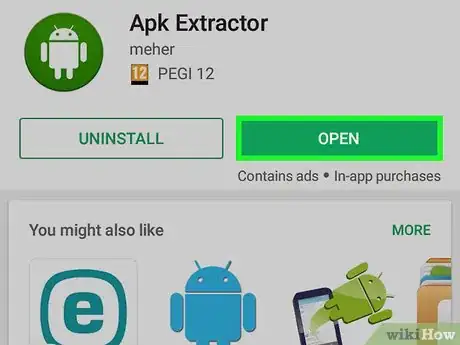
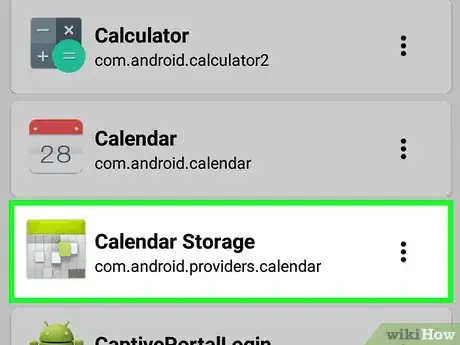
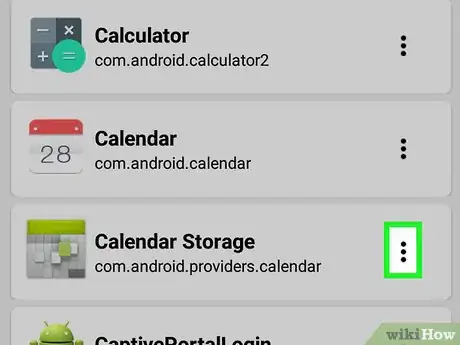

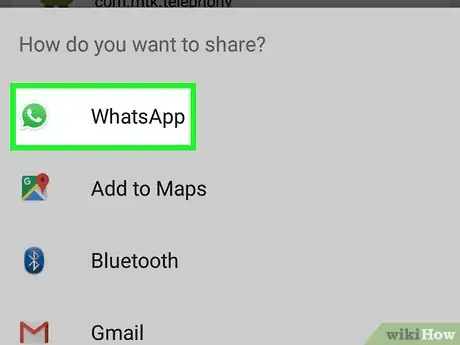
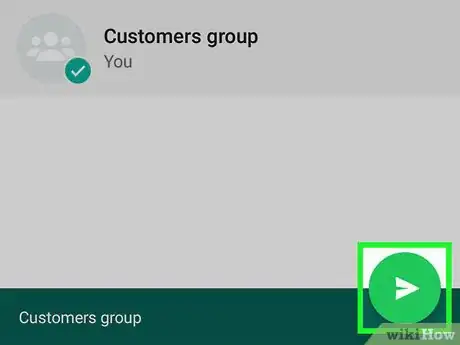

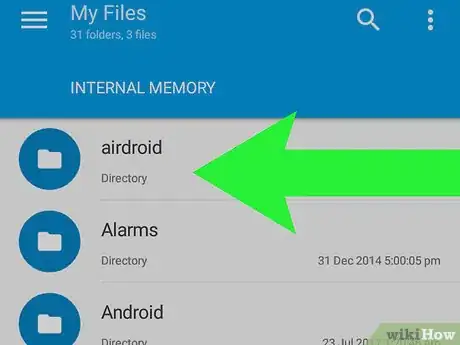
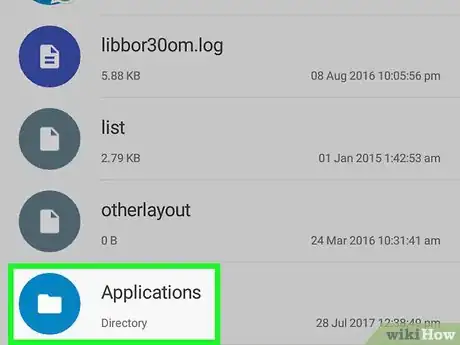
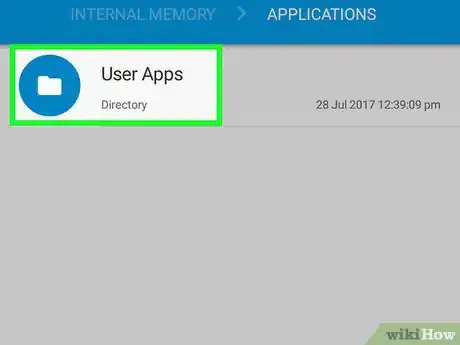
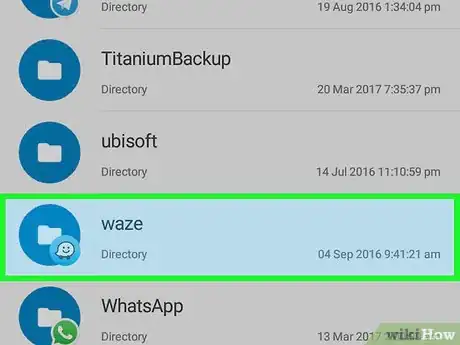

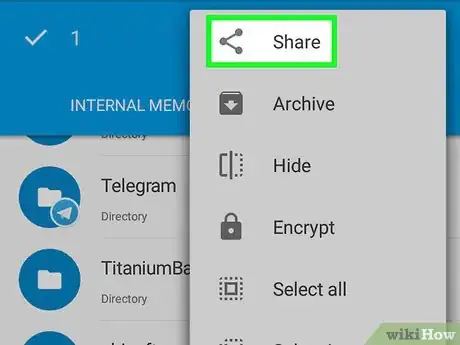

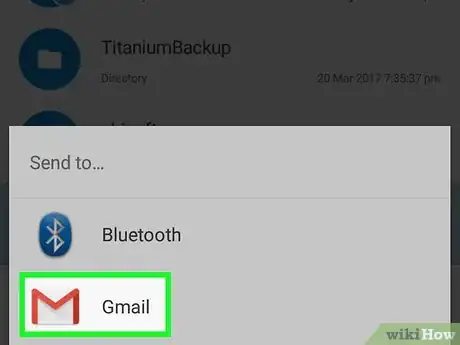


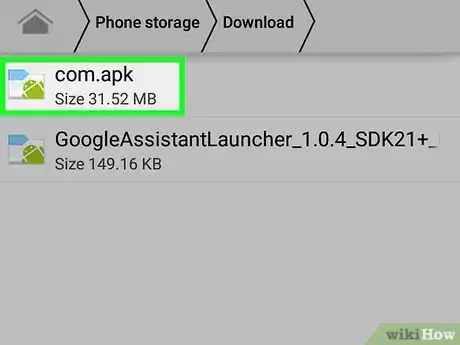
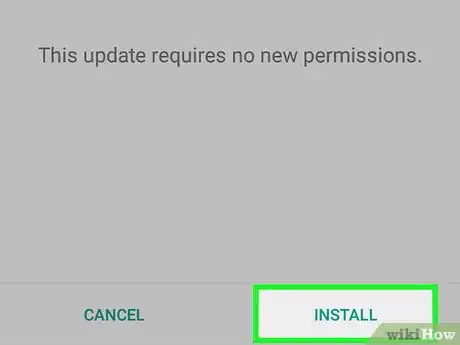
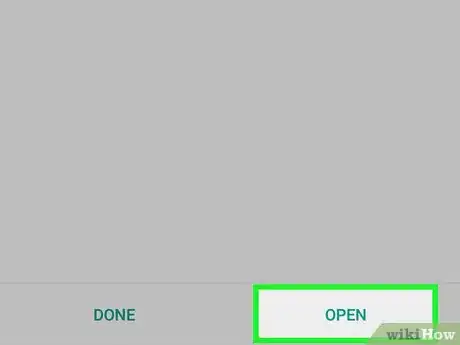
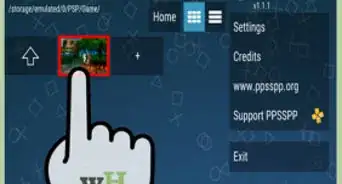
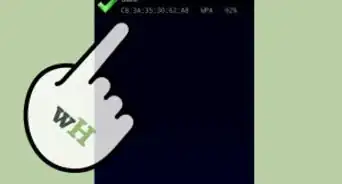
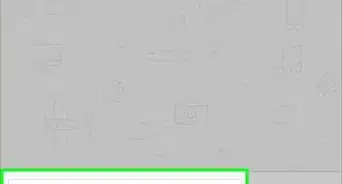
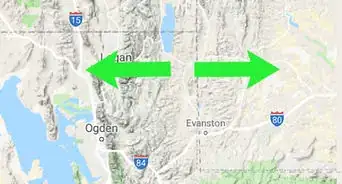
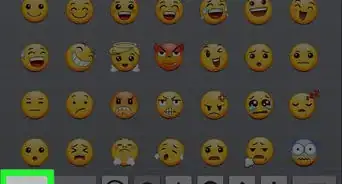
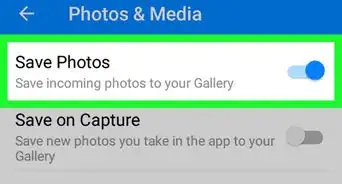

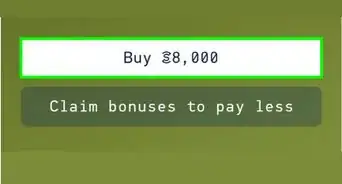
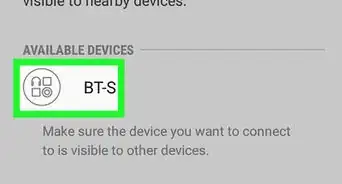

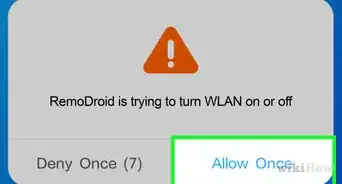
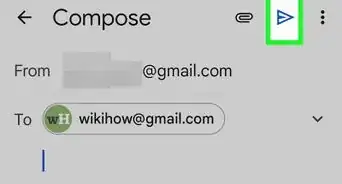

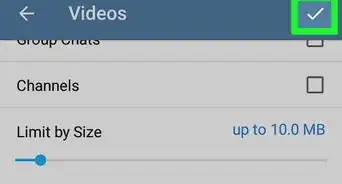
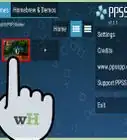
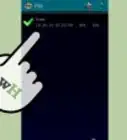
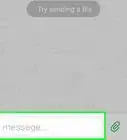
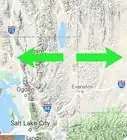

L'équipe de gestion du contenu de wikiHow examine soigneusement le travail de l'équipe éditoriale afin de s'assurer que chaque article est en conformité avec nos standards de haute qualité. Cet article a été consulté 48 746 fois.